-Рубрики
- Для детей (349)
- развитие (211)
- разное (44)
- шьем (43)
- вяжем (12)
- бижутерия (201)
- бисер (75)
- бусины,плетение (31)
- изделия из проволоки (31)
- всякое (24)
- вязание (24)
- заколки для волос (11)
- сутаж (9)
- соленое тесто,пластика (37)
- сад-огород (21)
- вязание (652)
- узоры и схемы для вязания (220)
- коврики,прихватки (29)
- купальники,белье (19)
- свитера,полуверы (66)
- тапочки,носки (26)
- топы (82)
- туники,жилетки,болеро (94)
- шарфы,шапки,пояса (52)
- юбки,сарафаны,шорты (74)
- декор (20)
- декупаж (12)
- здоровье (283)
- все для красоты (151)
- доктор айболит (87)
- еще о разном (44)
- игрушки (118)
- идеи (25)
- интерьер (47)
- кулинария (668)
- вторые блюда (97)
- десерты (64)
- выпечка (194)
- заготовки (53)
- закуски (119)
- мясо (75)
- напитки и кофе (27)
- овощи (12)
- рыба (32)
- торты (26)
- переделки (57)
- подсказки по дневнику (94)
- подсказки (40)
- схемы и фоны (38)
- фотошоп (16)
- полезная копилка (89)
- разное (118)
- рисование (48)
- сайты и ссылки (17)
- сумки (130)
- шьем (244)
- в помощь швее (63)
- пошив (174)
- это интересно (266)
- животные и природа (50)
- литература (80)
- музыка (30)
- цитаты (44)
- юмор (58)
-Музыка
- Gary Moore - Still Got The Blues (Live)
- Слушали: 3275 Комментарии: 0
- Г. Лепс, А. Розенбаум, И.Кобзон - Вечерняя застольная
- Слушали: 1517 Комментарии: 0
- (Саксафон - Джо Дассен)...
- Слушали: 2256 Комментарии: 0
- Giovanni Marradi-Dreams
- Слушали: 1170 Комментарии: 0
- Chris Rea Крис Ри-Looking For The Summer
- Слушали: 805 Комментарии: 0
-неизвестно
-Поиск по дневнику
-Подписка по e-mail
-Постоянные читатели
-Сообщества
-Статистика
Соседние рубрики: схемы и фоны(38), подсказки(40)
Другие рубрики в этом дневнике: это интересно(266), шьем(244), сумки(130), соленое тесто,пластика(37), сайты и ссылки(17), сад-огород(21), рисование(48), разное(118), полезная копилка(89), подсказки по дневнику(94), переделки(57), кулинария(668), интерьер(47), идеи(25), игрушки(118), здоровье(283), Для детей(349), декупаж(12), декор(20), вязание(652), бижутерия(201)
КАК ЗАМЕНИТЬ ФОН НА ФОТОГРАФИИ |
Это цитата сообщения Барсуков_Андрей [Прочитать целиком + В свой цитатник или сообщество!]
Итак, как «Как заменить фон на фотографии» и не только.
При нынешних ценах на услуги фотографов невольно возникает мысль. Дороговато!
Тем более, если такие фото нужны на такие документы как:
- Визы различных стран мира
- Внутренние и заграничные паспорта
- Удостоверения и пропуска.
Поверьте, выход из каждой ситуации есть.
Нужно воспользоваться удобной программой "Фото на документы Профи", с помощью которой можно быстро подготовить к печати фото на документы, ибо она включает уже все готовые форматы фотографий, которые нужны для таких документов.
Естественно нужно скачать эту программу к себе на компьютер!
Это не сложно. Жмите на кнопку скачать и вы уже владелец бесплатной демо программы, которая предоставляется в пробном варианте сроком на 10 дней!
Дальше проще не бывает. С этим разберется даже самый неискушенный пользователь ПК.
Нажимаете на кнопку файл, затем открыть фото, выставляете формат, фото с уголком или без, цветное фото или черно - белое.
Не думайте, что это тяжело. Просто работайте в диалоговом режиме.

Делаете разметку глаз. Это тоже просто. Нужно курсоры выставить по центру зрачков. Делаете подрезку снизу и сверху.
Переходите по ссылке "Далее".
Здесь много функций. Мне понравилась та, где можно приодеться. Выбираете все по вкусу или по надобности.
Приоделись?
Тогда жмем Далее.

Теперь о самом главном. «Как заменить фон на фотографии»
Для документов фон обычно делается белым. Выбираем нужный цвет и жмем на кнопку применить.
Вот вкратце и все!

Выбор фона в этой программе - это одна из ее главных фишек - это преимущество данного продукта.
Здесь вы можете посмотреть различные скриншоты, которые, быть может, вам несколько помогут овладеть этой прекрасной программой!
http://photo-document.ru/screens.php
Ну а если немного не поняли, вам точно нужно посмотреть видеоурок по этой теме.
|
ПРОГРАММА ДЛЯ СОЗДАНИЯ ПРЕЗЕНТАЦИЙ ИЗ ФОТОГРАФИЙ |
Это цитата сообщения Volody24_gl [Прочитать целиком + В свой цитатник или сообщество!]
Пользуясь интернетом, мы много берём из него, постоянно пополняя свои знания, потому что здесь всё в движении, обновляется, дополняется и создаётся новое, более комфортабельное, удобное и современное. Многие программы уже представлены на ЛиРу для пользователей и разъяснены в подробных уроках и постах. Многими программами мы пользуемся, потому что это удобно и наверное необходимо для создания постов.
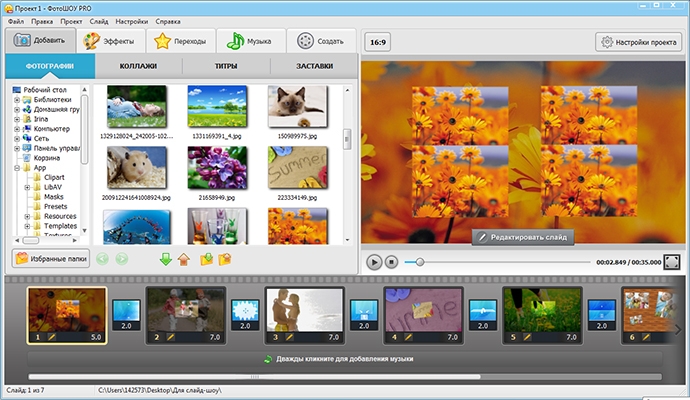
Вот и эта программа "ФотоШОУ PRO" достаточно удобная, современная и что самое главное понятная для рядового пользователя, будет востребованная многими. Программа для создания презентаций достаточно удобна, с помощью этой программы любой желающий сможет делать у себя в дневниках массу интересных постов, поздравительных, слайд-шоу, создание музыкального слайд-шоу, эффектные клипарты, самые разнообразные спецэффекты.
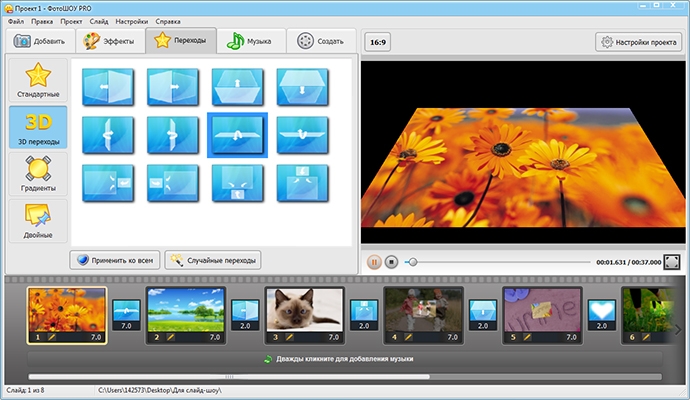
Тут Вы сможете скачать программу "ФотоШОУ PRO". Как создавать слайд-шоу? Вы заходите на сайт fotoshow-pro.ru, скачиваете программу для создания видео и уже с помощью этой программы сможете создавать различные слайд-шоу, и опять же как создавать и как работать с этой программой указано в соответствующем разделе сайта (обучение). Зайдя на эту страницу, Вы сможете ознакомиться с любым уроком.
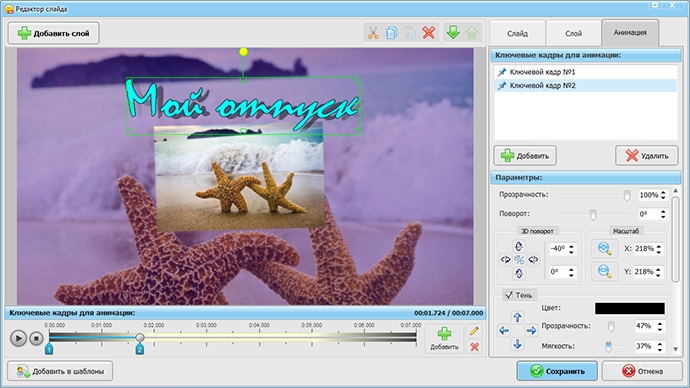
Все учебники представлены по урокам, каждый учебник с видеоуроком, где подробно и понятно рассказано, что и как работать с программой. Эта программа для создания презентаций рассчитана на простого рядового пользователя интернета, а значит, в ней всё на понятном языке и очень подробно всё объяснимо. И опять же, если всё же у Вас возникнут какие либо вопросы по программе, или что-то будет непонятно, Вы в любой момент сможете открыть соответствующий раздел (поддержка) и задать любой вопрос по программе "ФотоШОУ PRO". Используя эту программу в своей работу Вы легко и быстро сможете делать самые различные слайд-шоу, и ещё, благодаря этой программе Вы сможете создавать различные слайд шоу не используя никаких видеоредакторов и на профессиональном уровне если Вы к примеру фотограф, или создаёте видеоролики, рекламу и т.д. за более короткий срок. Созданные слайд-шоу с помощью "ФотоШОУ PRO" с 3D эффектами будут всегда напоминать Вам о самых счастливых и радостных моментах Вашей жизни!
По материалам сайта: http://fotoshow-pro.ru/programma-dlya-sozdaniya-prezentaciy.php
|
Программа для создания видео из фотографий |
Это цитата сообщения Марриэтта [Прочитать целиком + В свой цитатник или сообщество!]

Всем доброго утра)
Если вы уже заметили, последнее время я наконец начала пытаться создавать свои собственные работы и свои мастер-классы. Как-то уже надоело пользоваться чужими идеями, хочется уже побольше своего. Спровоцировали меня на это злобные комментарии анонимов о том, что типа я ничего не умею сама, только ворую чужое) За что большое им спасибо! Такая критика оказалась мне на пользу. Но оказывается, как это все сложно... Гораздо больше времени уходит не на само рукоделие, а на оформление мастер-класса. И уже хочется как-то и обрабатывать фотографии, и представлять их на более профессиональном уровне. Никуда не деться, а приходится осваивать некоторые необходимые программы по обработке фотографий, чтобы не позориться) Меня пока очень выручает программа Paint, но думаю, что и без фотошопа не обойдусь.
Есть еще одна очень интересная программа, с которой я хочу вас познакомить. Мне она очень понравилась, так как дочь подарила мне фотоаппарат с отличным качеством снимков. Хочется все вокруг фотографировать, запечатлевать каждый интересный момент, любое явление природы, любимые уголки города. Программа, о которой пойдет речь, помогает из любых снимков создать музыкальные! слайд-шоу и скринсейверы.
|
Уроки фотошопа: профессиональная ретушь глаз |
Это цитата сообщения ИНТЕРЕСНЫЙ_БЛОГ_ЛесякаРу [Прочитать целиком + В свой цитатник или сообщество!]
В данном уроке Фотошопа мы рассмотрим простой метод профессиональной ретуши глаз в Фотошопе.

|
объёмная картинка |
Это цитата сообщения миниДОМ [Прочитать целиком + В свой цитатник или сообщество!]
http://www.livemaster.ru/topic/90640-effekt-obemnoj-kartinki
автор: сёстры Комиссаровы (Анна и Ирина)
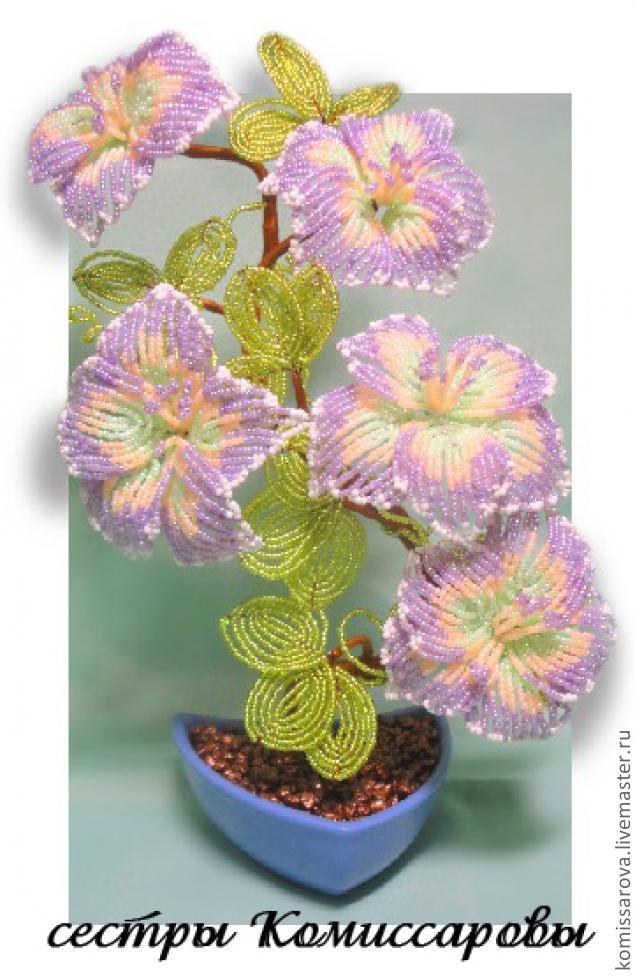
|
Обработка фото |
Это цитата сообщения миниДОМ [Прочитать целиком + В свой цитатник или сообщество!]
http://www.livemaster.ru/topic/90210-obrabotka-foto-kak-krasivo-prepodnesti-izdelie
| Виды творчества: | Фотография и видео > Фотография |
| Сложность: | средняя |
| Время работы: | 1 час |
Доброго времени суток!
В данном Мк я бы хотела показать, как можно легко и быстро придать Вашему фото товарный вид!
Дома при обычном освещение достаточно сложно добиться желаемого освещения, яркости и т.д.
Для начала необходимо сфотографировать изделие на любом подходящем однотонном фоне. Мы для этого специально купили отрез ткани около 2 м длиной, верхний край которого прикрепили над столом на стену.
Открываем в фотошопе наше фото:
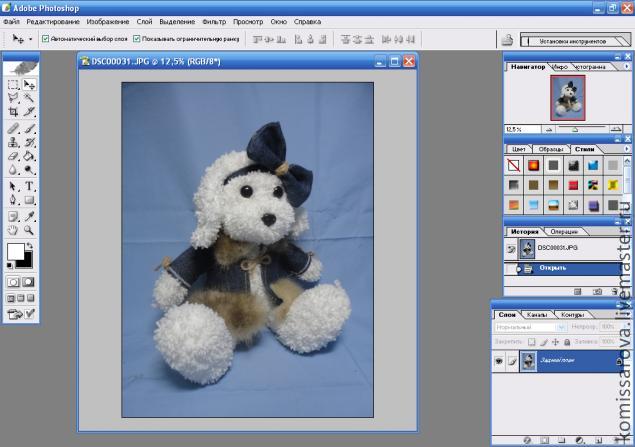
|
водяной знак |
Это цитата сообщения DJILIYA [Прочитать целиком + В свой цитатник или сообщество!]
В этом уроке мы рассмотрим , как с помощью Водяного Знака , можно защитить своё изображение от копирования , так же ваш фирменный знак можно использовать и на бесшовном фоне Блога
Вот пример :

|
РАДИКАЛ И ЕГО ВОЗМОЖНОСТИ |
Это цитата сообщения Жанна_Лях [Прочитать целиком + В свой цитатник или сообщество!]


 где изображения можно сортировать по альбомам, которые вы сами создаёте и называете...
Вы можете в любой момент пополнить альбом или воспользоваться ссылкой на картинку, которую загружали ранее.
где изображения можно сортировать по альбомам, которые вы сами создаёте и называете...
Вы можете в любой момент пополнить альбом или воспользоваться ссылкой на картинку, которую загружали ранее.


 нажимая "обзор",
нажимая "обзор",




|
Убираем ненужные объекты на фото |
Это цитата сообщения Джоан [Прочитать целиком + В свой цитатник или сообщество!]
 Ненужный объект на фотографии или картинке.  |
|
Шикарный металлический текст в фотошопе |
Это цитата сообщения Svyatoslav_Lee [Прочитать целиком + В свой цитатник или сообщество!]
В этом уроке Фотошопа вы узнаете, как создать "металлический" текст с подсветкой сверху и тенью. Мы будем использовать базовые трансформации в photoshop, некоторые фильтры и действия (Actions), чтобы добиться нужного результата. Итак, начнем :)
Как всегда в самом начале урока результат. Если есть желание, можете даже скачать и просмотреть его в формате PSD.

|
Без заголовка |
Это цитата сообщения Svyatoslav_Lee [Прочитать целиком + В свой цитатник или сообщество!]
Сегодня мы будем учиться накладывать и состыковывать фотографии. Результат очень интересный!
Материал:
1.Замок
2.Небо
3.Водопад
Приступим.
|
Уро Уроки фотошопа CS5. Заливка с учетом содержимого.ки фотошопа CS5. Заливка с учетом содержимого. |
Это цитата сообщения MADAM-48 [Прочитать целиком + В свой цитатник или сообщество!]
Использование готового фона.
Настоящие профи делают умопомрачительные композиции для своих фото. Любителям трудно сделать что либо подобное, но с помощью фотошопа могут с успехом использовать в своих работах хотя бы фон.
Посмотрим на работу цифрового художника Роба Шилдса под названием "Держите меня в темноте".

|
Уроки фотошопа CS5. Масштабирование фона. |
Это цитата сообщения MADAM-48 [Прочитать целиком + В свой цитатник или сообщество!]
Масштабирование с учетом содержания.
Заголовок урока совпадает с названием новой команды в Adobe Photoshop CS5.
Использование команды "Редактирование - Масштабирование с учетом содержания" позволяет уменьшать или увеличивать размер изображения не изменяя при этом важных деталей, например людей, животных и т.д.
Посмотрим как она работает.
|
Рисуем инструментом "микс-кисть". |
Это цитата сообщения MADAM-48 [Прочитать целиком + В свой цитатник или сообщество!]
Урок фотошопа CS5 для начинающих по работе с инструментом микс-кисть.
В программе Adobe Photoshop CS5 появился новый инструмент "Микс-кисть", который имитирует рисование настоящей кистью с разной толщиной щетины и формы.
|
Как сделать кисть в фотошопе. |
Это цитата сообщения MADAM-48 [Прочитать целиком + В свой цитатник или сообщество!]
Как сделать кисть в виде пузырька.
Давайте сделаем сами кисть в виде прозрачного шарика или в виде пузырька.
Применение такой кисти может быть самое разное.

Добавим пузырьки на готовое фото с котенком.
|
уроки фотошопа |
Это цитата сообщения Sweets_Cherry [Прочитать целиком + В свой цитатник или сообщество!]
|
| Страницы: | [1] |















































